Как очистить кэш на iPhone
Лучшие способы освободить место на устройстве
8 мин
20 232
101

Еще в 2021 году Apple отказалась от памяти в 64 ГБ. Флагманы, в том числе новые iPhone 14 теперь выпускают от 128 ГБ и выше, но даже такие объемы не панацея и место на устройстве когда-нибудь да заполнится. Со временем любой гаджет обрастает ненужными файлами и забивает кэш. В этой статье мы разберемся, зачем его нужно чистить, как правильно это делать и какие приложения нам в этом помогут.
![]()
Тестирую сервисы, присматриваюсь к гаджетам и знакомлю с миром хайтек
19
Содержание
- Зачем чистить кэш
- Как очистить кэш браузера на iPhone
- Как очистить кэш приложений и мессенджеров
- Очистка кэша через компьютер
- Полезные приложения, чтобы удалить кэш
- Сброс до заводских настроек
Зачем чистить кэш
По сути, кэш (от англ. «тайник») — это место, где хранятся данные, к которым система, приложения или браузер обращаются, чтобы сократить время загрузки. Например, браузер Safari запоминает ваши пароли, поисковые запросы и хранит страницы, на которые вы заходили. А мессенджеры вроде WhatsApp или Telegram копят гигабайты ссылок, видео, войсов, мемов и других картинок. Эти файлы захламляют устройство: забивают его память и тормозят систему, поэтому от мусора периодически нужно избавляться. Однако у пользователей системы iOS, в отличие от Android, нет единой волшебной кнопки, нажав на которую, можно быстро и безболезненно очистить кэш. Для этого есть несколько других способов.
Как очистить кэш браузера на iPhone
Самый простой способ почистить кэш — это перезагрузить устройство. Часть временных файлов удалится, но если этого недостаточно, то стоит обратить внимание на браузер Safari. Все-таки интернетом все пользуются часто, а значит, и хлама в браузере хватает. Для очистки откройте «Настройки» iPhone, прокрутите немного вниз (Safari будет среди родных приложений) и нажмите на иконку браузера. Затем выберите «Очистить историю и данные» и подтвердите действие. Если хотите узнать, какие именно сайты занимают больше всего места и сколько они весят, то, зайдя в браузер, спуститесь еще ниже и нажмите на «Дополнения», а затем на «Данные сайтов». Устройство покажет список веб-ресурсов, больше всего заполнивших память.

Как очистить кэш приложений и мессенджеров
Помимо браузера, можно очистить и кэш установленных приложений на iPhone. Хотя не у всех программ есть такая функция. Например, у «Подкастов» можно удалить не все данные, а отдельные выпуски. Для этого нужно зайти в «Настройки» → «Основные» → «Хранилище iPhone» и кликнуть на иконку. В приложении будет кнопка «Редактировать»: выбираете, какой выпуск уже прослушали, и удаляете. Как вариант также можно зайти в программу и кликнуть на «Сгрузить приложение». Таким способом освободится место, но программа сохранит все документы и данные, после чего ее можно будет переустановить из App Store, щелкнув по иконке на экране смартфона. Есть и более радикальный способ: просто удалить приложение. Правда, в этом случае все данные о нем также исчезнут.

У мессенджеров есть свои особенности. Их также можно сгрузить и удалить с iPhone и iPad, но лучше очистить кэш из самих приложений. Например, заходим в Telegram, выбираем «Настройки» → «Данные и память» → «Использование памяти» → «Очистить кэш Telegram». Можно провести ревизию и по отдельным чатам и даже выбрать, что именно в них удалить — фото, видео или файлы. Кликаете по каналу, выбираете ненужное, а затем нажимаете кнопку «Очистить». Также здесь же можно выбрать максимальный размер кэша и период, в течение которого Telegram будет его хранить.

В WhatsApp перейдите в раздел «Настройки» → «Данные и хранилище» → «Управление хранилищем». Выбираем здесь файлы, от которых хотим избавиться, и удаляем. В отличие от Telegram здесь нет единой кнопки очистки кэша, поэтому придется поюзать каждый чат по отдельности.

В VK очистить кэш еще проще, правда, нет возможности выбрать отдельные файлы. Путь такой: «Настройки» → «Приложение» → «Очистить кэш».

Очистка кэша через компьютер
Почистить кэш на iPhone или iPad можно и с помощью компьютера. Для этого нужно создать резервную копию, а затем восстановить эти данные. Подключаем устройство через USB-кабель к компьютеру, заходим в iTunes, выбираем свой девайс и находим в нем раздел «Обзор». Справа в графе «Резервные копии» ставим галочку «Этот компьютер» и «Зашифровать локальную копию» и создаем пароль, который нам предлагают. А затем нажимаем на кнопку «Создать копию сейчас». В ней запишутся только главные файлы, а весь сопутствующий мусор останется. После чего заходим в «Настройки» → «Apple ID» → «Локатор» и отключаем там функцию «Найти iPhone». Возвращаемся в iTunes и кликаем на «Восстановить из копии». Оценить, сколько места освободилось, можно в «Хранилище iPhone».
Полезные приложения, чтобы удалить кэш
Cleaner
Язык: русский
Рейтинг в App Store: 4,1
Платформа: iOS
Почистит кэш iPhone и iPad, но, помимо этого, есть у него и другие преимущества. Например, оно может находить похожие снимки и скриншоты, чистить контакты без номера телефона или электронной почты, проверять состояние аккумулятора. В премиум-версии есть автоочистка дубликатов фото. Также Cleaner умеет сжимать фото и видео, чтобы они занимали меньше места в памяти телефона, и объединять повторяющиеся контакты в один клик. Подписка стоит 799 р. в месяц или 2 750 р. в год.
Cleanup
Язык: русский
Рейтинг в App Store: 4,8
Платформа: iOS
Кроме удаления кэша, умеет объединять повторяющиеся контакты на телефоне. Из интересных бонусов — можно хранить фотографии и видео в специальном «секретном» месте, а ролики, которые вы хотите удалить, сортировать по размеру. Платный тариф дает возможность удалять похожие снимки, а, как утверждают разработчики, приложение еще и подскажет, какое фото лучше оставить. Критериев отбора несколько: если на снимке вы смотрите в камеру, улыбаетесь, есть хороший фокус или вы ранее редактировали или добавляли его в избранное. Также в премиум-версии нет рекламы. Она обойдется в 269 р. в месяц, пожизненный доступ — в 1 990 р.

Dedupe Phone Cleaner
Язык: русский
Рейтинг в App Store: 4,6
Платформа: iOS
Есть «умное сканирование»: оно автоматически найдет повторяющиеся файлы, чтобы потом вы могли их удалить в пару кликов. Есть также защищенное паролем с Touch ID секретное место, в котором, например, можно хранить контакты. Также Dedupe Phone Cleaner предложит советы, как лучше освободить место на телефоне. В премиум-версии есть резервное копирование телефонной книги в iCloud и нет рекламы. Из минусов — у приложения нет ежемесячной подписки. Платить за тариф можно еженедельно (269 р.), ежегодно (1 690 р.) или купить пожизненный доступ (3 790 р.).

FoneEraser
Язык: русский
Платформа: PC, Mac
Устанавливается как стандартная программа на компьютер (есть версия как для Windows, так и для Mac) и подключается к iPhone, iPad или iPod. Есть три режима: низкий, средний и высокий уровень очистки. Разработчики уверяют, что, в отличие от других программ, в FoneEraser стертые файлы восстановить невозможно, поэтому данные будут лучше защищены, если вы решите продать ваше устройство. Из минусов — пробная версия ограничена 15 днями. Цены начинаются от $19,95 в месяц при установке на один компьютер. Можно купить пожизненную лицензию за $49,95 для трех устройств.
Сброс до заводских настроек

Если все эти варианты вам не подходят, то есть и более радикальный способ избавиться от мусора — полностью сбросить iPhone до заводских настроек. Чтобы сохранить настройки, заранее создайте резервную копию: «Настройки» → «Apple ID» → «iCloud» → «Резервная копия в iCloud». По умолчанию iPhone сам ее ежедневно создает, но так у вас будет самая последняя версия. Впрочем, можно обойтись и без этого, если решите и вовсе запустить девайс с нуля. Откатить его можно так: «Настройки» → «Основные» → «Перенос или сброс iPhone» → «Стереть контент и настройки». После этого удалятся абсолютно все данные, включая фото, видео, приложения, сохраненные пароли, также эти меры отвяжут от смартфона Apple ID. После этого придется все устанавливать заново, но на что только не пойдешь, чтобы освободить место.
Теги статьи
Похожие статьи

В этой статье мы рассмотрим, как почистить кеш и историю браузера на айфоне, тем самым освобождая большое количество нужного пространства или скрывая посещения сайтов от нежелательных лиц. Кроме того, чистка кеша позволит вам освободить память устройства не удаляя файлы.
Обратите внимание! Удаление кеша браузера и очистка истории посещаемости Safari на мобильном устройстве iPhone, полностью удалит сохраненные пароли, которые вы использовали при авторизации на любимых сайтах (Вконтакте, Музыка, Видео и др.). В некоторых случаях, большинство сайтов кешируют информацию в пять устройства, для наиболее быстрой загрузки страниц.
Очистка кеша и истории Safari на iPhone
Используйте наш алгоритм действий, который позволит удалить историю браузера Сафари на Айфоне и полностью очистить его кеш-память:
-
Перейдите в «Настройки» на главном экране устройства;
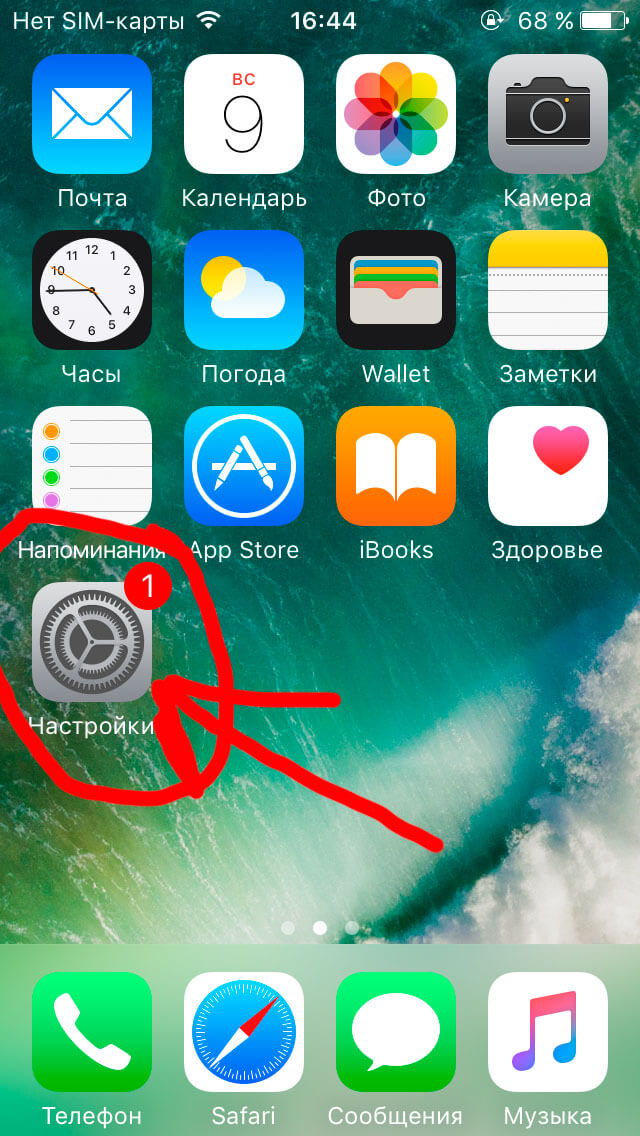
-
Спуститесь вниз до строки Safari, как это показано на изображении;
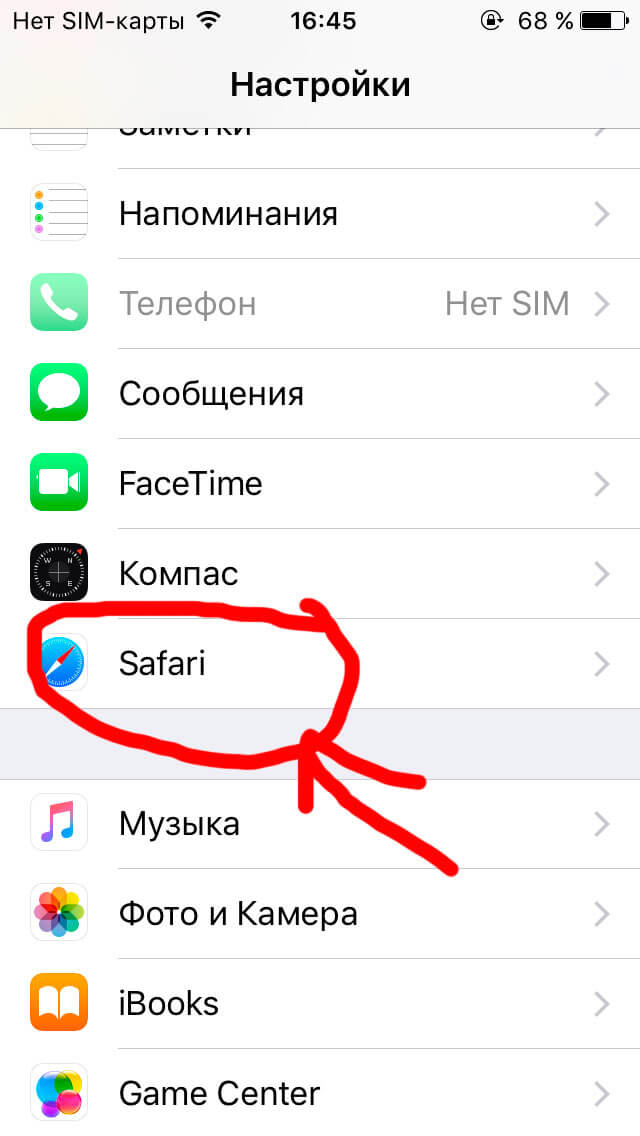
-
Прокрутите страницу вниз и нажмите «Очистить историю и данные сайтов»;
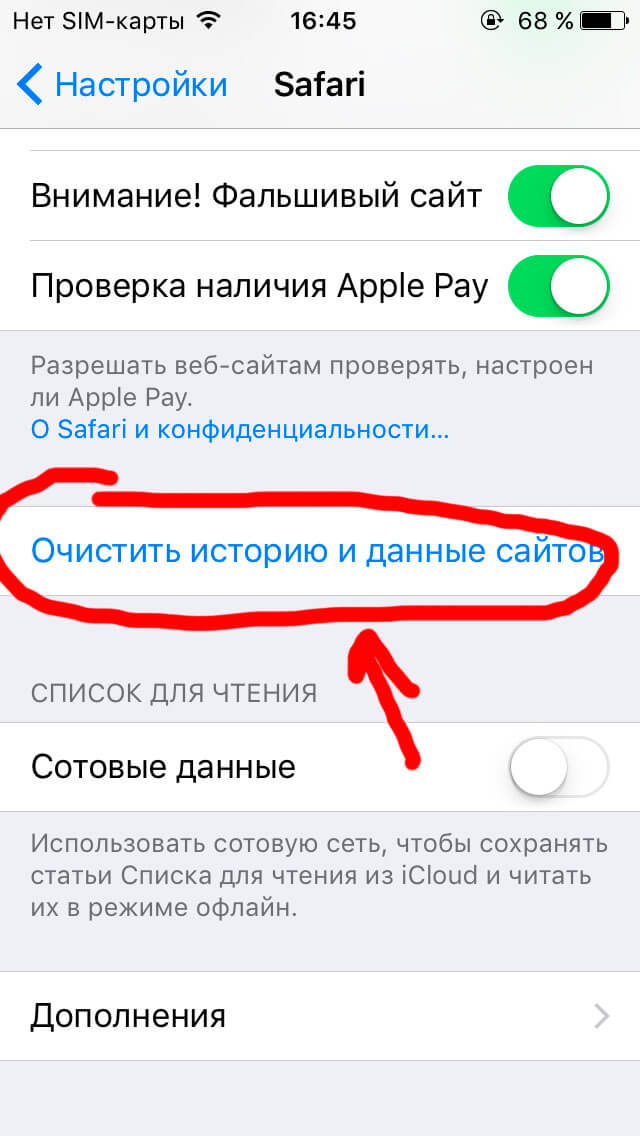
-
Появится всплывающее окно для подтверждения очистки кеша. Нажмите «Очистить историю и данные».
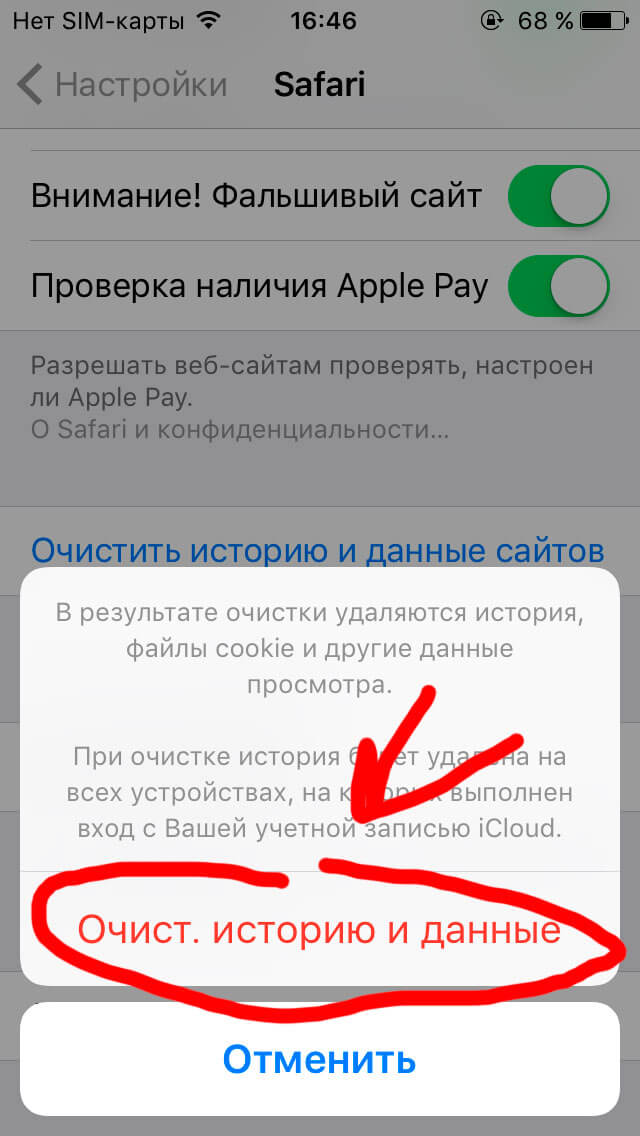
Кроме того, если вы хотите очистить данные с отдельных веб-сайтов, не очищая весь кеш Safari, нажмите «Дополнительно» -> «Данные веб-сайта» -> затем «Изменить».
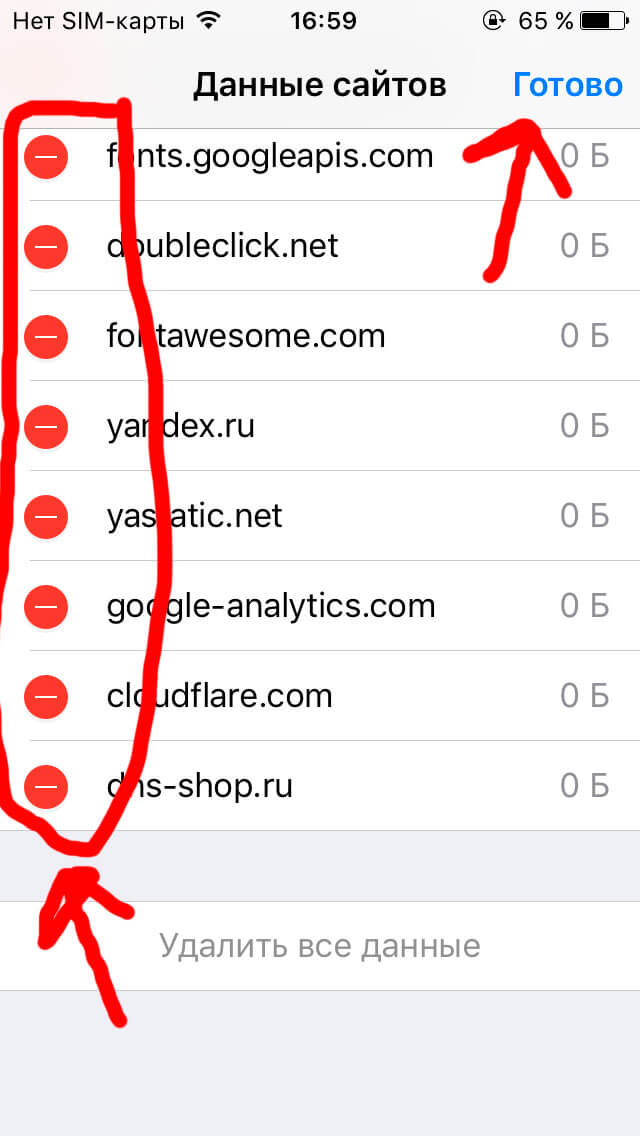
Очистка кеша и истории сторонних приложений
Очистка кеша сторонних приложений зависит от разработчика. Вы можете использовать иные браузеры: Опера, Мозилла и т.д. Ознакомьтесь с настройками своих приложений, чтобы просмотреть свои варианты. Вы всегда можете перейти в раздел Настройки → Общие → Хранилище iPhone, чтобы расставить приоритеты сторонних приложений, которые вы, возможно, захотите удалить в первую очередь.
Если после таких действий, вы все равно не нашли где очистить кеш у стороннего приложения, рекомендуем попросту удалить его и установить заново.
Не забудьте удалить данные из облачного хранилища, которые были созданы на ранней резервной копии или попросту создайте новую копию устройства в iCloud.
Используйте режим «Инкогнито» или «Частный доступ»
Это довольно удобная и простая функция, которая позволяет просматривать веб-сайты, не сохраняя историю посещаемости в настройки браузера. Да, вы не спите. Воспользуйтесь этой функцией, чтобы в дальнейшем не очищать кеш-браузера и не удалять пароли и данные сайтов.
-
Перейдите в Safari. Нажмите на закладки в правом нижнем углу. Появится всплывающее окно. Нажмите на кнопку «Частный доступ».
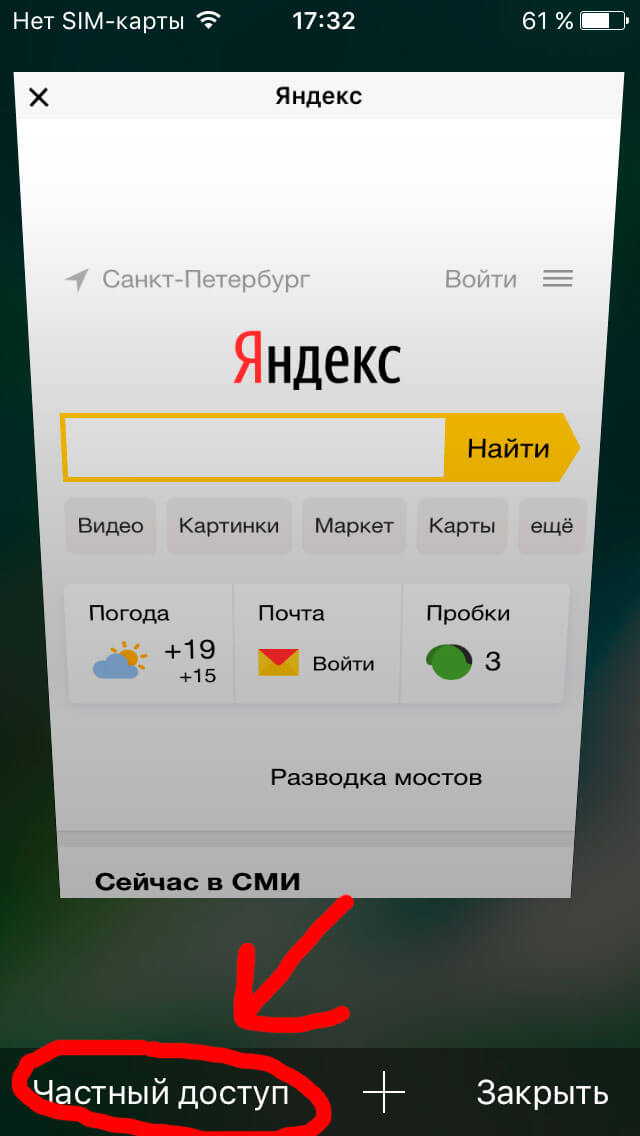
С этого момента, во вновь открытой вкладке, вы можете «серфить» интернет странички, и они не будут сохраняться в историю посещаемости. Главное – не забывайте закрывать эти вкладки в браузере.
На все вопросы по инструкции, мы с удовольствием ответим в комментариях.
Загрузить PDF
Загрузить PDF
В этой статье рассказывается, как удалить историю поиска, сохраненные пароли и другие данные из браузера iPhone.
-

1
Откройте приложение «Настройки». Его значок – это серая шестеренка, которая, как правило, находится на главном экране iPhone.
-

2
Прокрутите экран вниз и нажмите Safari. Экран с настройками нужно прокрутить вниз примерно на треть.
-

3
Прокрутите экран вниз и нажмите Очистить историю и данные сайтов. Эта кнопка находится в нижней части экрана.
-

4
Нажмите Очистить историю и данные. Эта кнопка расположена в нижней части экрана. Так из Safari вы удалите историю поиска, сохраненные данные и кэшированные файлы.
Реклама
-

1
Откройте Chrome. Значок этого приложения представляет собой красно-зелено-желтый круг с синим центром.
-

2
Нажмите ⋮. Эта кнопка находится в правом верхнем углу экрана.
-

3
Нажмите Настройки. Эта опция находится в нижней части раскрывшегося меню.
-

4
Нажмите Личные данные. Эта опция расположена в нижней части экрана.
-

5
Нажмите Очистить историю. Эта опция находится в конце списка опций.
-

6
Нажмите Удалить данные. Эта кнопка находится под всеми опциями.
- Если на экране возле какой-либо опции нет флажка, щелкните по такой опции, чтобы выбрать соответствующие данные для удаления.
-

7
Нажмите Очистить историю. Эта кнопка отобразится во всплывающем окне. Так вы очистите историю браузера, сохраненные данные и пароли, а также кэшированные изображения.
Реклама
-

1
Откройте Dolphin. Значок этого приложения имеет вид белого дельфина на зеленом фоне.
-

2
Нажмите ☰. Эта кнопка находится в нижней части экрана, справа от значка в виде домика.
-

3
Нажмите Настройки. Эта опция находится в левом нижнем углу всплывающего меню в нижней части экрана.
- Если вы не видите кнопку «Настройки», проведите по меню справа налево.
-

4
Нажмите Очистить данные. Эта опция находится в центре экрана.
-

5
Нажмите Очистить все данные. Эта опция находится в нижней части всплывающего меню. Так вы удалите все сохраненные данные из браузера Dolphin.
- Чтобы удалить только кэшированные данные, нажмите «Очистить кэш».
Реклама
-

1
Откройте Firefox. Значок этого приложения имеет вид красной лисы, которая окружает синий шар.
-

2
Нажмите ☰. Эта кнопка находится в нижней части экрана.
-

3
Нажмите Параметры. Вы найдете эту опцию в правой нижней части экрана.
-

4
Прокрутите экран вниз и нажмите Удалить мои данные. Эта опция находится в разделе «Приватность».
-

5
Нажмите Удалить мои данные. Эта последняя опция на экране.
- Передвиньте ползунки соответствующих опций влево в положение «Выключить», чтобы запретить удаление конкретных данных.
-

6
Во всплывающем окне нажмите OK. Так вы удалите все выбранные данные из браузера Firefox.
Реклама
Об этой статье
Эту страницу просматривали 125 076 раз.
Была ли эта статья полезной?
Кэш и файлы cookie засоряют браузер, что влияет на производительность вашего смартфона.
Сколько вкладок открыто в вашем мобильном браузере прямо сейчас? Люди в среднем проводят за своими смартфонами около пяти часов в день. И все эти пять часов ваш телефон получает и сохраняет кеш и файлы cookie.
Что такое кэш?
Кэш — это временное хранилище данных, где остаются фрагменты посещенных вами веб-сайтов, изображения и пр. Этот контент помогает браузеру работать быстрее при повторном открытии страниц.
Однако, когда таких данных в памяти становится много, они начинают замедлять работу вашего смартфона, поэтому рекомендуется регулярно от них избавляться.
Как очистить кэш на iPhone
1. Откройте настройки iPhone
Откройте приложение «Настройки», чтобы удалить кэш в Safari.
ВНИМАНИЕ: После очистки закроются все открытые вкладки в Safari и, скорее всего, вы выйдете из системы на сайтах, где требуется аутентификация. При следующем открытии таких сайтов нужно будет повторить вход.
2. Выберите Safari
Прокрутите вниз меню настроек, пока не появится Safari, и нажмите на него.
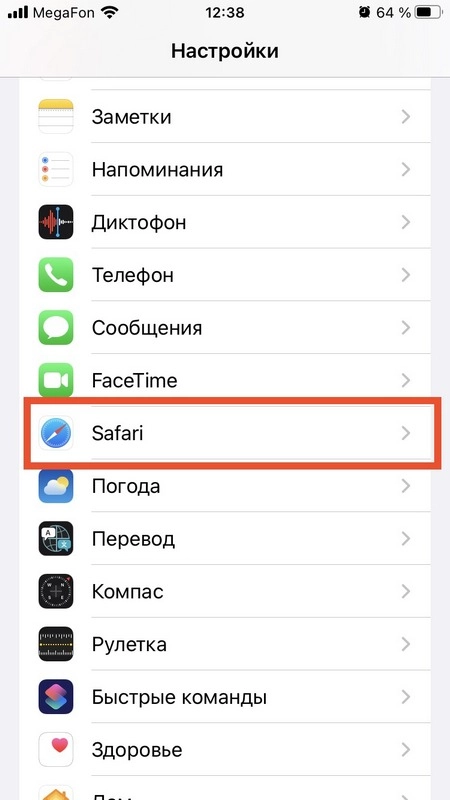
3. Нажмите кнопку для очистки истории и данных браузера
Прокрутите вниз параметры Safari, пока не найдете опцию «Очистить историю и данные».
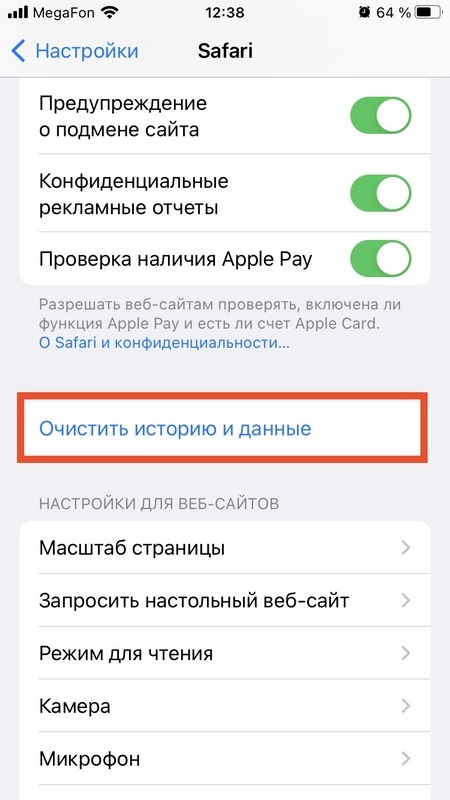
4. Подтвердите очистку
Когда вы выберете данную опцию, вас попросят подтвердить свое желание произвести очистку. Нажмите «Очистить историю и данные» или «Отменить».
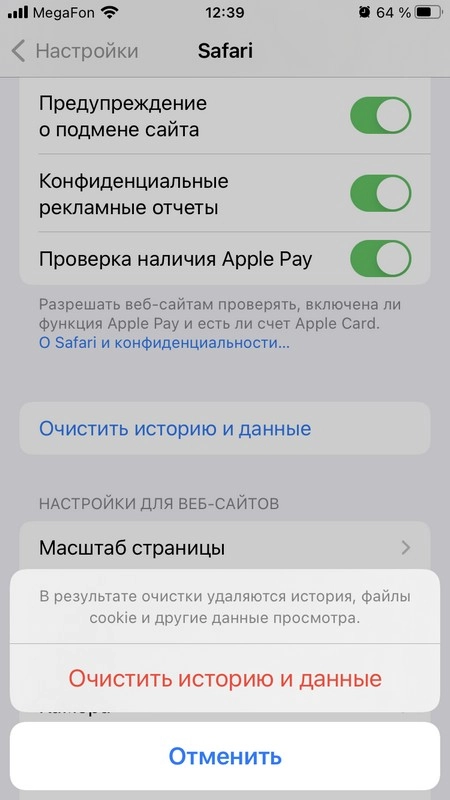
После подтверждения очистки кэш и файлы cookie будут удалены с вашего iPhone, но информация об автозаполнении сохранится.
FAQ
Можно ли просматривать веб-станицы в Safari без сохранения истории?
Да. Откройте меню Safari в «Настройках» и выберите «Частный доступ».
Похожа ли функция очистки кэша на функцию сгрузки приложений?
Не совсем. Сгрузка приложений может помочь, если телефон стал медленно работать из-за нехватки памяти. Эта функция убирает неиспользуемое приложение (или приложения) без удаления связанных с ним документов и данных.
Чтобы сгрузить приложение, перейдите в раздел Настройки > Основные > Хранилище iPhone. Можно включить функцию «Сгружать неиспользуемые», либо выбрать конкретное приложение и сгрузить только его. Если вы когда-нибудь скачаете его снова, вы просто продолжите с того места, на котором остановились.
Как я могу очистить кэш в Chrome на iPhone?
Если вы предпочитаете браузер Google Chrome, на вашем устройстве может храниться значительный объем данных, что снижает его производительность. Чтобы очистить кэш, откройте приложение Chrome, затем выберите Настройки > Конфиденциальность > Очистить данные просмотра. Выберите элементы, которые нужно удалить,
и нажмите «Очистить данные просмотра» в нижней части экрана. После очистки вам придется снова заходить в систему на тех сайтах, где требуется аутентификация.
Файлы cookie и кэш — это одно и то же?
Нет. Файлы cookie — это фрагменты данных, которые веб-сайты сохраняют на ваш аппарат, например, пароли для входа в учетную запись или настройки веб-сайта, сделанные вами во время его просмотра.
Файлы cookie кажутся безобидными, однако они могут отслеживать все ваши действия в Интернете, закономерности в вашей истории просмотров и поиска, фиксируя даже на что вы нажали или навели курсор. Вы сталкивались с тем, что после поиска какого-то товара в интернете, его реклама преследует вас, куда бы вы ни зашли?
Могу ли я заблокировать файлы cookie на iPhone?
Вы можете блокировать файлы cookie в настройках конфиденциальности Safari, но вопрос в том, стоит ли это делать. Полная блокировка файлов cookie означает, что веб-сайты не смогут получать от вас информацию, но это также означает, что некоторые веб-сайты будут некорректно работать в вашем браузере. Если вам нравится более персонализированный просмотр веб-страниц, файлы cookie для вас полезны.
Память iPhone не бесконечна, увы. Может случиться так, что приложения не будут устанавливаться, камера не будет делать фото и песни не будут загружаться. Так еще и произойдет это в самый неподходящий момент, когда надо будет что-то срочно сохранить. Пусть Apple и отказалась в новых iPhone от памяти 64 ГБ, но даже 128 ГБ все равно мало. Ведь нехватка места грозит не только невозможностью что-то сохранить, но и подтормаживанием устройства, потому что в нем нет места для выполнения повседневных задач. Один из способов восстановить пространство и производительность — удалить кэш. Этим сейчас и займемся, а заодно поймем, кому это вообще нужно.

Вопрос очистки кэша на iPhone все еще остается открытым.
Содержание
- 1 Надо ли чистить кэш на iPhone
- 2 Как очистить кэш Safari на iPhone
- 3 Как очистить кэш приложений на iPhone
- 4 Надо ли перезагружать iPhone
- 5 Приложения для очистки кэша
Надо ли чистить кэш на iPhone
В двух словах, кэш — это данные, хранящиеся локально операционной системой и приложениями. Сюда входят веб-страницы, сохраненные игры, загрузки из приложений и многое другое. Также iOS хранит временную информацию при записи файлов или когда ей нужно сохранение инструкций. Все эти данные занимают место, что, в свою очередь, может ограничивать ваши загрузки и производительность телефона.
Очистка кэша - это избавление от старых данных, которое может помочь защитить вашу информацию, а также может помочь вашему устройству работать лучше.
Однако имейте в виду, что при удалении кэша приложения (и всей системы) удаляются все данные без разбора. То есть нужные тоже. Во многих случаях ваши приложения нуждаются в этих данных для правильной работы или, по крайней мере, для того, чтобы помнить ваши предпочтения и настройки.

Даже на iPhone время от времени надо чистить кэш. Но усердствовать особо не стоит.
То есть прежде, чем очищать кэш любого приложения для iPhone, подумайте, действительно ли вам могут понадобиться его данные. Если это файлы, которые вам нужны — сохраните их. А если это настройки — запомните. Будьте готовы к тому, что, скорее всего, приложение будет работать так, будто его только установили.
А еще имейте в виду, что очистка кэша не заменяет сброс настроек к заводским. Если вы хотите восстановить заводские настройки iPhone, то это отдельный процесс, который производится через настройки.
Apple придумала, чем заменить iPhone. Почему это будет легендарно.
Как очистить кэш Safari на iPhone
Самый простой способ освободить место для хранения и повысить производительность iPhone — очистить кэш Safari. Вот, как это делается:
- Откройте настройки iPhone
- Прокрутите вниз и коснитесь ”Safari”. Найти его можно среди других приложений Apple.
- Нажмите ”Очистить историю и данные”.
- Подтвердите действие
- Находясь в разделе настроек Safari, прокрутите вниз и нажмите ”Дополнительно”.
- Нажмите ”Данные сайтов”
Посмотрите на верхнюю часть списка и вы увидите, сколько данных веб-сайтов Safari хранит на вашем устройстве. В моем случае это 553 МБ, но иногда этот объем достигает нескольких гигабайт. В любом случае даже этого достаточно, чтобы быстро освободить хранилище, фотографировать в поездке, а потом не спеша разобрать хранилище.

Очистка всего кэша Safari.

Очистка отдельных данных.
Чтобы очистить указанный объем памяти, нажмите ”Удалить все данные”. Или нажмите ”Изменить” в правом вернем углу и удаляйте сайты по одному.
Помните, что это позволит избавиться от данных веб-сайтов, истории просмотров и файлов cookie. Если вы не хотите удалять эти файлы, попробуйте очистить память приложений, как описано ниже.
Каким будет iPhone 14: камера, экран, характеристики, Touch ID.
Как очистить кэш приложений на iPhone
Наряду с Safari вы можете очищать кэшированные данные для других встроенных и сторонних приложений. Один из способов — открыть приложение и удалить его содержимое изнутри. Например, если вы загрузили файлы в OneDrive или Dropbox для использования в автономном режиме, вы можете удалить локальные файлы со своего iPhone, не удаляя их из облака. В других приложениях есть встроенные инструменты, как показано ниже.
Откройте ”Настройки”, перейдите в раздел ”Основные” и найдите там ”Хранилище iPhone”. Внутри этого пункта вы увидите приложения и данные, которые хранятся в них. Например, в моем случае больше всего места занимают приложения Подкасты, Фото и FiLMiC Pro. Не все дадут удалить данные, но некоторые могут это сделать. Просто открывайте и выбирайте, что вам не нужно.

Часто внутри приложений хранится слишком много данных. В этом случае у меня хранятся снятые через приложение видео.
Надо ли перезагружать iPhone
Все операционные системы создают временные файлы, которые обычно предназначены для передачи данных в постоянную память. Они также создаются, когда память не может быть выделена для задачи, и ОС обращается к локальному хранилищу, чтобы использовать его в качестве блокнота.
Чтобы удалить эти файлы, выключите iPhone и немедленно включите его. На iPhone X и более поздних моделях одновременно нажмите и удерживайте кнопки уменьшения громкости и питания, затем смахните вправо, когда на экране появится ползунок ”Выключить”. Когда телефон выключится, нажмите и удерживайте кнопку питания, чтобы включить его.
На iPhone SE или iPhone 8 (и более старых) нажимать для выключения кнопку звука не нужно.
Как обезопасить себя с помощью iPhone.
Перезапуск освободит часть системной памяти, поэтому у процессора и ОС будет достаточно места для управления задачами. Во время этого процесса будут удалены все временные файлы и другая временная информация.
Приложения для очистки кэша
Еще один метод очистки кэша — использование стороннего приложения, предназначенного для оптимизации вашего iPhone. Я не рекомендую пользоваться такими способами, но не могу не сказать, что они есть.
Как правило, при использовании продуктов Apple рекомендуется использовать Apple-совместимые приложения. Будьте осторожны, когда вы решите использовать стороннее приложение для очистки, так как вы рискуете безопасностью своего телефона. Особенно, если такие приложения будут запрашивать слишком много прав.
Зачастую пользователи айфонов сталкиваются с проблемой недостаточности памяти. Когда случаются такие ситуации, первое, что приходит на ум — перезагруженность iphone приложениями. Однако, причина может крыться совершенно в другом.
Телефон может тратить память, когда мы просматриваем различный контент в интернете. Для освобождения места предусмотрена функция — очистка кэша.
Как очистить кэш на Айфоне
При полной загрузке памяти может случиться так, что даже камера iphone не будет делать фото и записывать видео. Так как девайс работает через приложения, а также посредством встроенного браузера Safari, очищать память нужно как в приложениях, так и в браузере. Разработка мобильных приложений для айфона очень популярна, что позволяет выбрать подходящее приложение для очистки кэш из нескольких.
Очистка кэша улучшит производительность смартфона.
Очистка памяти в браузере

Способ очистки памяти в в браузере:
- Перейти в раздел «Настройки».
- Открыть раздел Safari и выбрать функцию очищения истории и данных.
- Подтвердить действие и перейти в «Дополнительно».
- Выбрать раздел «Данные сайтов». В этом месте можно узнать сколько данных сайтов хранит наше устройство.
- Почистить объем памяти, выбрав «Удалить все данные».
Также выполнить очистку можно, удаляя каждый сайт по отдельности. Кому-то нужно немедленное удаление данных в полном объеме, а кому-то определенные сайты.
Возможно это кажется странным, что очистка происходит не через сам браузер. Но для полноценного очищения нужно действовать через настройки.
Очистка памяти приложений
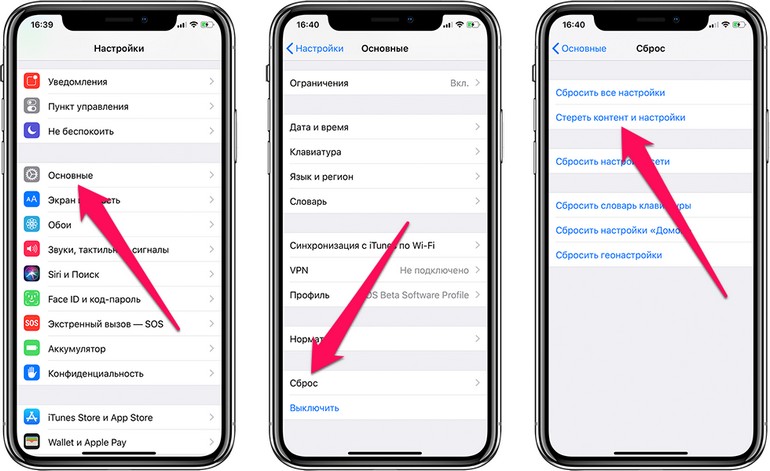
Еще одна причина, что мало памяти в нашем iphone — использование приложений. Способ очистить память приложений:
- Зайти в раздел настроек, выбрать строку «Основные» и перейти в хранилище айфона. Появится очень подробная статистика по каждому приложению, установленному на iphone. Будет известно сколько памяти занимает каждое приложение и где необходимо очистить кэш в первую очередь.
- В этом же разделе настроек можно зайти на каждое приложение и устройство предложит сгрузить или отредактировать его.
Для чего нужна очистка памяти
Первое время после покупки iphone работает без сбоев и не зависает, Но так как мы регулярно посещаем сайты и приложения находятся в рабочем состоянии, продуктивность снижается, памяти остается все меньше и меньше.
Очистка кэша позволит повысить производительность работы устройства, а также сохранит важную для пользователя информацию, которую нельзя удалять.

Как определить вес кэша любых приложений
Объем приложения напрямую зависит от функционала. Чем больше функций имеется в приложение, тем больше оно весит. Приложение, являющиеся библиотекой файлов, хранилищем музыки и подобные — самые тяжелые.
Для определения кэша определенного приложения, нужно зайти в хранилище айфона, где будет представлена данная информация по каждому установленному приложению.

Чтобы понять, сколько занимает места кэш:
- В настройках выбрать «Основные» — «Хранилище iPhone».
- Пролистать, чтобы посмотреть вес каждого приложения. Зайти в определенное приложение.
- Открыть пункт «Документы и данные» и о размер всех файлов отобразится.
Как частично очистить кэш на iPhone и iPad без использования компьютера
Кэш устройства можно оперативно почистить и без использования компьютера, что очень упрощает процесс очистки.
iPad
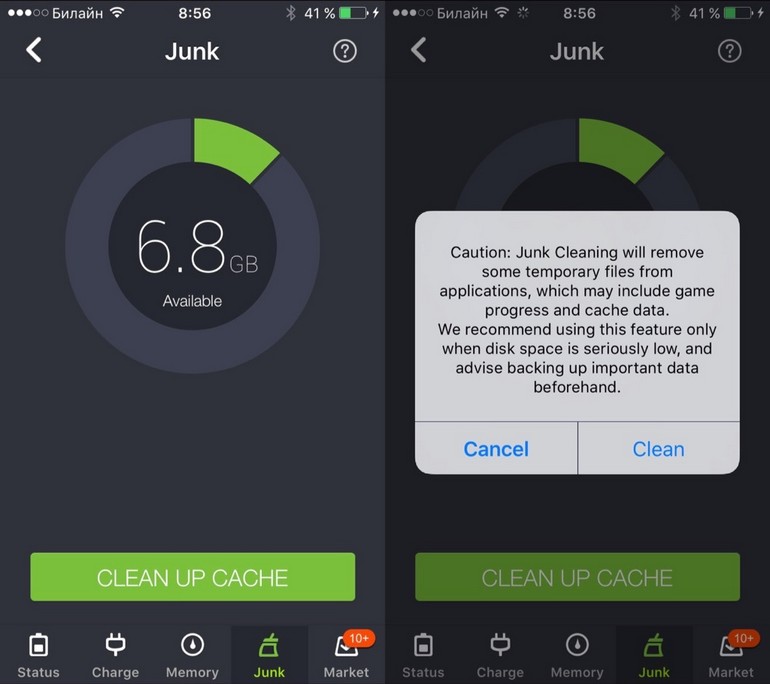
- Зайти в раздел хранилища телефона.
- Выбрать пункт «Показать все». Приложения появятся в системе по убыванию. Также имеется вкладка, которая показывает, сколько место занято непосредственно операционной системой.
- Нажать на приложение, чтобы очистить кэш. Можно очистить как в полном объеме, так и выборочные файлы.
Если пользователь выбирает удаление приложения, оно будет удалено, но все данные сохранятся, что является большим преимуществом в использовании.
Как очистить кэш приложения на iPhone при помощи iTunes
Можно выполнить очистку при помощи программы iTunes и компьютера. iTunes позволяет очистить устройство от той информации, которую не видно при очистке с iphone.

- Подключить iphone к пк и запустить программу iTunes.
- Выбрать устройство на экране смартфона.
- Выбрать зашифровку резервной копии и создать пароль. В последующем выбираем «создать копию сейчас».
- Зайти в программу iTunes и выбрать команду «Восстановить из копии», ввести пароль. Устройство перезагрузится. По итогу ввести пароль и приложения установятся вновь. Заходим в программу iTunes и выбираем команду «Восстановить из копии», вводим пароль. Устройство начинает процесс перезагрузки, не препятствуйте. После выполнения, устройство включается, вводим пароль и приложения загрузятся снова.
Другие способы очистки памяти
Можно рассмотреть методы очищения, о которых пользователи вспоминают не сразу.
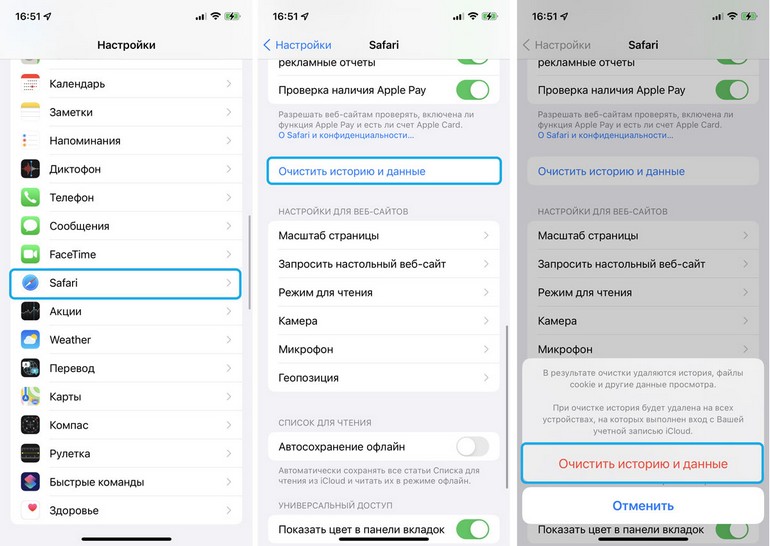
Очистить «Другое»
Очистка разделе «другое» возможно несколькими способами:
- Восстановить резервную копию:
Раздел «другое» очищается незамедлительно после восстановления резервной копии;
- Стереть все настройки;
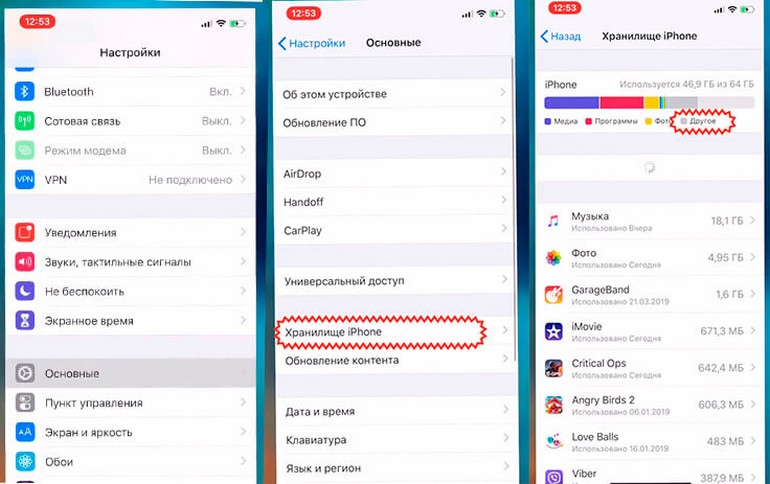
Путем проведения полного сброса также можно очистить место на устройстве.
Видео, фото и музыка
Как правило, в каждом устройстве есть огромное количество фото, видео и музыки. Эти разделы занимают больше всего места. Для того, чтобы освободить место, можно просто удалить ненужные файлы, а также воспользоваться методом копирования в систему iCloud, где могут храниться все фото и видео.
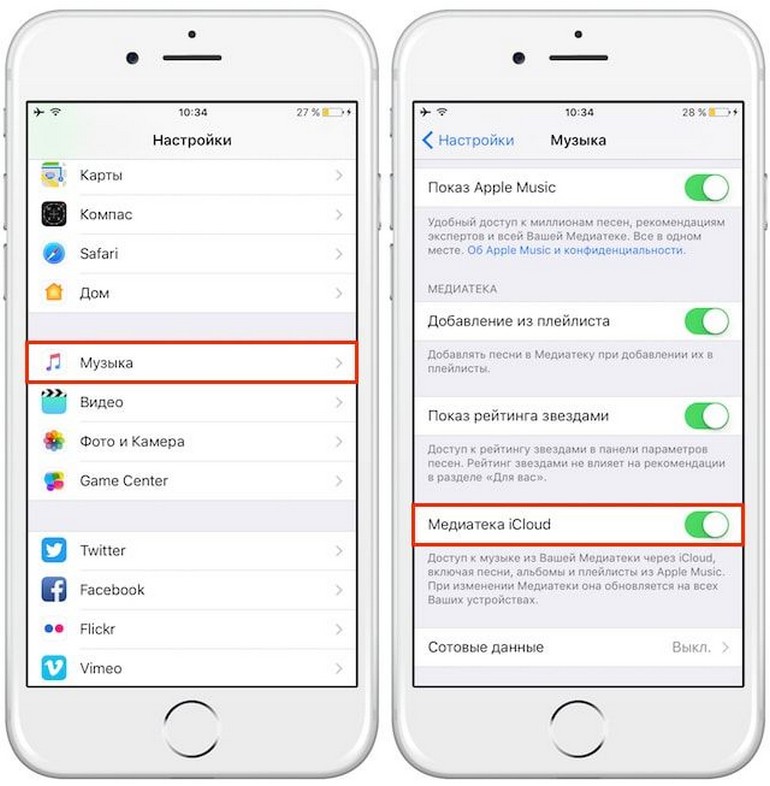
Неиспользуемые приложения
Айфон самостоятельно сгружает приложения, которыми пользователь не работает, но это можно сделать и самостоятельно. Если в iphone имеются ненужные приложения и они не сгружены до сих пор, лучшим решением будет их удаление.

Сообщения и почта
Немало места в устройстве также занимают почта и сообщения. Зачастую через почту и сообщения шлют очень много спама, который не несет никакой ценности для пользователей.
Рекомендовано регулярно проводить проверку сообщений и почты, чтобы вовремя избавляться от ненужной информации и перегруза памяти iphone.
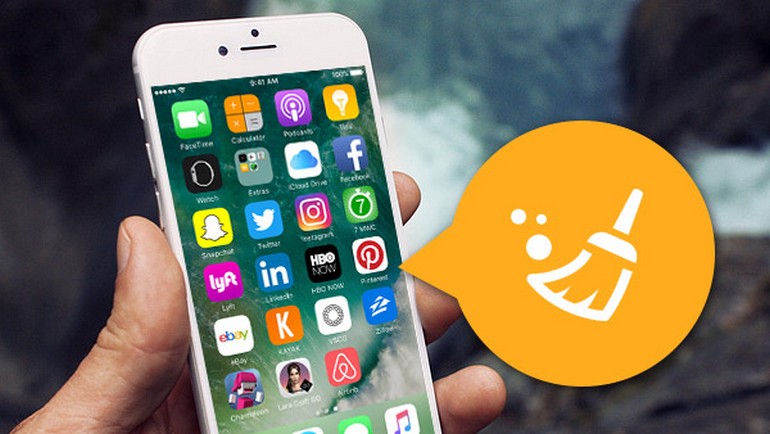
Временные файлы
Временные файлы — это то, что находится в разделе другое. Очистка данного раздела происходит только лишь тогда, когда уже критически не хватает места на iphone. В других случаях нужно это делать самостоятельно.
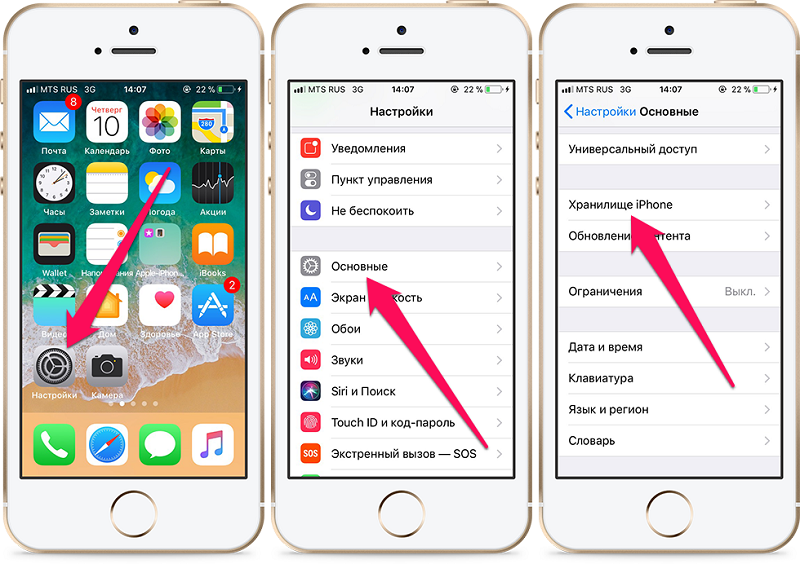
Экономим память
Для того, чтобы устройство всегда активно работало, иногда нужно уделять время очистке памяти. Лучше всего сразу удалять ненужные файлы, фото и видео, а также помнить о том, что удаленные фото и видео могут храниться до 30 дней в папке «Недавно удаленные».
